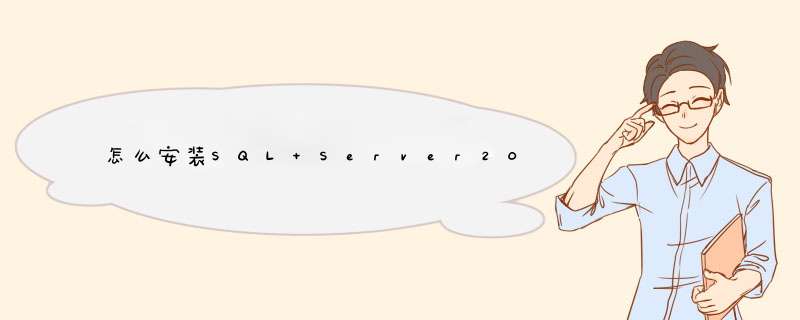
1.打开安装包,找到autor那一个文件点击。在点击安装SQLServer2000推荐,
2.在出现的界面中点击“安装数据库服务器”。
3.在“SQLServer2000”界面,欢迎使用SQL Server2000安装向导窗口中,点击“下一步”
4.在“SQL Server2000”界面,计算机名称窗口中,选择“本地计算机”然后点击“下一步”
5.在“安装选择”窗口中,选择“创建新的SQL Server实例,或安装客户端工具”
6.在“用户信息”里命次写入名字。和公司名称。
7.在“软件许可协议”窗口中。点击“是”
8.在“安装定义”窗口中,选择“服务器客户端工具。”然后点击“下一步”。
9.在“实例名”窗口中输入名字。然后点击“下一步”
10.在“安装类型中”选择要存放的目录。然后点击确定按钮。然后在点击“下一步”
11.在“服务账户”窗口中,选择“使用本地系统转户,”然后点击“下一步”按钮
12.在“身份化验模式中,”输入sa账户的密码。
13.在开始辅助文件夹中,点击下一步按钮。
14.安装完毕。然后点击完成按钮。
按如下步骤安装(建议 *** 作系统为XP或以下):1. 1):将SQLServer 2000光盘放入光驱或下载的文件找到autorun.exe并双击,出现Microsoft SQL Server2000对话框,单击 安装SQL Server2000组件选项,或者直接运行光盘上的 autorun.exe。d出如图所示1-2窗口:
图1-2
3):单击“安装SQL Server 2000组件”项,系统d出如图1-3所示窗口:
图1-3
4):选择“安装数据库服务器”,系统d出安装向导窗口,如图1-4所示:
图1-4
5):单击“下一步”按钮,系统d出“计算机名”窗口,系统提示创建SQL Server实例的计算机的名称,如图1-5所示:
图1-5
6):选择“本地计算机”项,单击“下一步”按钮,系统d出“安装选项”窗口,如图1.6所示:
图1-6
7):选择“创建新的SQL Server实例,或安装客户端工具”项,单击“下一步”按钮,系统d出“用户信息”设置窗口,如图1-7所示:
图1-7
8):在“用户信息”窗口中录入用户姓名和公司名,然后单击“下一步”按钮,系统进入“软件许可协议”窗口,如图1-8所示:
图1-8
9):单击“是”按钮接受协议,系统d出“安装定义”窗口,如图1-9所示:
图1-9
10):选择“服务器和客户端工具”项,单击“下一步”按钮,系统d出“实例名”窗口,如图1-10所示:
图1-10
11):勾选“默认”项,使用由系统提供的默认实例名,单击“下一步”按钮,系统d出“安装类型”选择窗口,如图1-11所示:
图1-11
12):选择“典型”项,单击“下一步”按钮,系统d出“服务账户”设置窗口,如图1-12所示:
图1-12
13):选择“对每个服务使用同一账户,自动启动SQL Server服务”项,服务设置选项“使用本地系统账户”,单击“下一步”按钮,系统d出“身份验证模式”窗口,如图1-13:
图1-13
14):选择“混合模式(Windows身份验证和SQLServer身份验证)”项----勾选“空密码(不推荐)”项,单击“下一步”按钮,系统进入“开始复制文件”窗口,如图1-14所示:
图1-14
15):单击“下一步”按钮,系统开始执行安装工作,并出现安装进度条指示,如图1-15所示:
图1-15
16):安装完成后,系统d出“安装完毕”窗口,单击“完成”按钮,完成SQL Server 2000的安装工作。
安装完成后,建议重启计算机以查看SQL Server 2000能否正常启动。重启后,单击【开始】→【程序】→【Microsoft SQL Server】→【服务管理器】,系统d出“SQL Server 服务管理器”窗口,如图1-16所示,当图中表示为“绿色三角形”符号时表示正常启动。
图1-16
说明:如若在安装过程中,d出如图1-17所示窗口,
图1-17
方法1(推荐):则重新启动计算机重新安装即可。
方法2(若对注册表不熟悉,请务随便 *** 作):【开始】→【运行】→输入regedit后点确定,按照下面分支顺序:HKEY-LOCAL.MACHINE/SYSTEM/CurrentcontrolSet/Control/
Session Manage/PendingRenameOperations 项直接在PendingRenameOperations项目上单击右键并删除,再重新安装即可。
附录:
一:Sql server2000 与windows的对应关系:
SQL Server 2000企业版和标准版只能安装在以下 *** 作系统上:
• Windows Server 2003 R2
• Windows Server 2003, Standard Edition1
• Windows Server 2003, EnterpriseEdition2
• Windows Server 2003, DatacenterEdition3
• Windows® 2000 Server
• Windows 2000 Advanced Server
• Windows 2000 Datacenter Server
SQL Server2000 评估版和开发版只能安装在以下 *** 作系统上:
• 以上列出的企业版或者标准版或更高版本的 *** 作系统
• Windows XP Professional
• Windows XP Home Edition
• Windows 2000 Professional
SQL Server2000个人版和桌面引擎(MSDE)只能安装在以下 *** 作系统上:
•以上列出的企业版,标准版,评估版,开发版或更高版本的 *** 作系统
• WindowsServer 2003, Web Edition5 (MSDE only)
• Windows98
• WindowsMillennium Edition (Windows Me)
更多内容访问:http://www.microsoft.com/sql/prodinfo/previousversions/system-requirements.mspx
二:MS SQL SERVER的网络特点
1、服务器端的网络连接
微软研制WINDOWS NT的一个设计目标就是为应用软件提供强大的开发平台。为了达到这一目标,设计者在 *** 作系统中创建了一系列非常强大的服务来解决服务器所需的 *** 作,例如文件存取、打印服务以及网络互连。SQL SERVER实际上是远远独立于网络的,并且SQL SERVER的最底层只需具有网络识别功能。而这些底层的网络识别能力是被隔离在网络库中的,如图1所示。
SQL Server
TCP/IP库
多协议库
命名管道库
NWLinK库
RPC库
文件服务
Windows NT网络
网络接口(物理层和数据链路层)
图1 网络接口(物理层和数据链路层)
服务器端的网络库可以分成两组。第一组依靠WINDOWS *** 作系统网络结构来提供通信服务。这组网络库包括以下几种:
n命名管道库(Named Pipe library)
n多协议库(Multi-Protocol library)
n当地RPC库(Local RPClibrary)
n共享内存库(Share Memory library)
命名管道库在UNC网络结构的基础上,采用一种简单的通信系统。一个命名管道有一个完全的UNC路径,如\\Server \pipe \SQL\Query。对于本地服务器,这可以被缩写为\\. \pipe \SQL\Query。从程序员的角度来看,编写命名管道程序与编写以文件为基础的输入和输出程序非常相似。因此,可以看到,利用这一网络库需要被WINDOWS NT验证,这并不值得大惊小怪,用户必须被WINDOWS NT的安全机制鉴别。
Multi-protocol 系统利用远程过程调用(或RPC)来完成客户机和服务器之间的通信。RPC是一个安全的协议,与命名管道相似,用户必须被WINDOWS NT的安全机制鉴别。
本组中的另一个网络库是Local RPC (本地远程调用)库。尽管从表面上看,存在本地远程调用是矛盾的,但这是一个真正的协议。Local RPC被运行在WINDOWS NT服务器上的过程用于和SQL Server进行通信(例如运行在服务器上的SQL Enterprise Manager 工具,或SQL Agent)。
共享内存库(Share Memory library)同样也被用于同一台服务器上进程之间的通信。共享内存库被自动安装,不能被删除,而且没有配置选项,所以在此不对它们作进一步的讨论。
由于Named pipe及Multi-protocol库都利用了WINDOWS网络结构,因此它们其实是独立于协议的(与使用什么协议无关)。Namedpipe可以被用于任何文件服务支持的协议上,也就是说,它可以用于IPX/SPX,TCP/IP ,BANYAN VINES,以及NETBEUI上。RPC可以和任何支持远程过程调用的协议一起使用,这些协议也包括了上面所说的几个协议。唯一真正不支持RPC的协议的是DLC。
第二组服务器端的网络协议库是一组依靠协议的库,它包括以下几个协议:
nNWLINK
nTCP/IP SOCKETS
nBANYAN-VINES SPP LIBARRIES
与Named pipe及Multi-protocol不同,这些库不用WINDOWS指定的文件服务器或RPC。例如TCP/IP SOCKETS,就如其他任何以SOCKETS为基础的程序(比如Telnetd or Oracle Listenerdaemon )利用TCP/IPSOCKETS一样。SQL SERVER包括IPX/SPX,TCP/IP SOCKETS ,BANYAN-VINES 以及Apple Talk 的ADSP协议。
这些库中的每一个协议都需要对某些配置进行设置.,以作为标识其自身的方法。例如,为了配置TCP/IP库,必须指定端口号。对于IPX/SPX,Apple Talk ADSP或者BANYAN-VINES SPP,都必须提供一个服务名,这个服务名通常不与服务器名相同。同样,如果想用其中这些库,相应的协议必须在Windows NT的控制面板的网络窗口中进行设置。换句话说,如果想支持IPX/SPX协议,则必须安装NWLINK IPX/SPX协议。
在服务器端,由于网络互连基本上被 *** 作系统来管理了,因此几乎不需要文件,复杂程度也大为下降。SQL Server提供了服务器端网络库,因此它能够以不同的方式,与一些网络进行交互。例如,Multi-protocol库利用RPC机制进行通信,以确保SQLServer提供集成的安全性。用于实现网络库的文件存放在\MSSQL\BINN目录下。表1列出所用的文件。
表1、SQL Server的服务器端网络库DLL文件
文件
用于
SSMSSH70.DLL
Local RPC
SSMSSO70.DLL
TCP/IP Sockets
SSNMPN70.DLL
Named-Pipe
SSMSRP70.DLL
Multi-prltocol
SSMSAD70.DL
ADSP(Apple Talk)
SSMSSP70.DLL
Nwlink IPX/SPX
SSMSVI70.DLL
Banyan VINES SPP
在这里值得说的是,与这些DLL相关的函数在文件中被描述为是Open Data Services的一部分。这意味着第三方可以提供新的网络库,尽管这并不普通。
客户网络库被安放在独立的DLL文件中,并且与服务器的网络库十分相似。表2列出了客户端的DLL文件。区别服务器端网络库和客户端网络库最简单的方法是,服务器端网络库以SS(代表SERVER SIDE)开头,而客户端的网络库通常以DB开头。除了Namedpipe 库被存放在\windows\system目录下或 winnt\system32目录下之外,这些库都被存放在\MSSQL7\ BINN目录下。
表2、客户端的网络DLL文件
DLL文件
网络库
DBNMPNTW.DLL
Named pipe
DBMSRPCN.DLL
TCP/IP
DBMSRPCN.DLL
Multi-protocol
DBNSSPXN.DLL
Nwlink IPX/SPX
DBMADSN.DLL
Apple talk
DBMSVINN.DLL
Banyan VINE SPP
2、解决客户连接的故障
客户机/服务器的连接问题可以由低到高地进行诊断。换句话说,先检查网络的物理层,再检查网络组件,最后检查应用程序的网络调用。在里,我们将主要关注TCP/IP环境下的故障排除。其他环境下的故障排除与此类似。
如果在客户机和服务器之间存在着一个数据库连接问题,首先你就的确认客户机和服务器之间的网络连接是否畅通无阻。以下几个步骤说明了如何检测TCP/IP连接。
(1) 打开一个命令行窗口(MSDOS窗口),PING本机地址127.0.0.1;如果PING不通本机,则在这一本地机器上存在着网络配置错误。
(2) PING本机的外部TCP/IP地址 。为了找到本机的IP地址,可以在WINDOWS9X下运行WINIPCFG,或在WINDOW S NT的命令行下运行IPCONFIG。如果PING本机IP地址 *** 作失败,则在本地机器上存在着网络配置错误。
(3) PING缺省的网关地址(同样利用WINPCFG或IPCONFIG,你可以同样找到网关地址)。如果这一 *** 作失败,则可检查一下你的IP地址是否和缺省的网关在同一个子网下。如果这两个地址在同一子网下,则本地机器的网络配置可能有问题。
(4) PING服务器的IP地址,然后利用服务器的机器名来PING服务器。请确信你PING服务器名返回的服务器地址和通过PING服务器IP地址返回的结果相同。
如果不相同,则表明在你的网络上,存在DNS(域名服务)错误。如果PING失败,返回”Destination host unreachable”则在你的路由器上可能存在配置问题。
如果PING成功,则表明在客户机和服务器之间存在着良好的网络连接。
在确定网络连接良好之后,继续查找其他方面的问题,打开SQL Server Client Configuration工具来检查缺省的网络协议是否配置正确,接下来,检查服务器端的网络库,并查它们是否支持相应的协议。
作为最后一个求助手段,可以从SQLServer的光盘上安装客户软件到客户机上,并利用ISQL/W来连接SQL SERVER。ISQL/W是最容易实现的连接,如果它能够连接成功,则你所使用的软件可能存在着某个问题,妨碍了连接的实现。
三、MS SQL SERVER自动备份计划配置
利用MSSQL SERVER的自动备份功能进行备份安排是非常方便的。现在,让我们一起来了解怎样安排备份以及怎样才能够定期备份。以下是主要内容:
n创建备份设备
n利用SQL 来执行备份
n设置备份预定表
自动备份提供了一种SQL SERVER例程,它确保备份能够按时执行,如果你每天早晨准备要做的第一件事情是手工运行备份程序,但某一天你由于交通拥挤而不能够按时上班,就可能会漏掉一次备份,但对备份进行预定提供了更高级的可靠性,它能够在用户不想在办公室也能执行备份 *** 作。
在执行自动备份或进行以下步骤练习时,请确定“SQLServerAgent”服务已经启动,因为自动备份需要“SQLServerAgent”服务支持。
1、创建备份设备
备份设备是用作备份目标的某种磁带设备或磁盘文件,通过创建一种备份设备,就能够确定每次都可以轻松的找到正确的文件,为了创建某种备份设备,应该先打开SQL Enterprise Mamager 并打开你想要使用的服务器,右击BACKUP DEVICES(备份设备),并选择NEW BACKUP DEVICES…(新建备份设备),随后会出现Backup Devices Properties(备份设备属性)对话框,如图所示,
接着,为该设备输入一个名字,再选择某种设备类型(磁带或磁盘)以及设备名,对于磁带驱动器,系统会提供一个磁带驱动器名称列表,对于磁盘驱动器,可以键入一个本地路径(如果文件应该存放在本地计算机中),也可以键入一个UNC路径(这样就可以将备份将备份文件放在另一台计算机中)。单击OK(确定)按钮,则SQL SERVER会给出消息,”Backup Device CreatedSuccessfully(备份设备创建成功)。新创建的备份设备名将出现在Backup Device文件夹中。
2、利用SQL Enterprise Mamager执行备份
SQL Enterprise Mamager可以帮助用户对数据库进行快速备份。这就要求能够创建一次性的备份,该备份用来传输数据或对某个备份进行测试。下面介绍的是具体过程:
(1)打开DATABASES(数据库)文件夹,并右击你想要进行备份的数据库名。
(2)从上下文菜单中选择TOOLS(工具),BACKUP DATABASES(备份数据)选项,随后出现SQL SERVERBACKUP对话框,如图所示:
(3)DESCRIPTION(说明)子端中填写相应的信息,选择备份类型(包括完全备份,差异备份,事务日志备份,文件组备份),再选择备份目标。如果你想同时备份到多个设备上,则应该为备份选择多个目标,最后,选择是否覆盖现有的介质,或者将备份集合添加到现有的介质当中。
(4)在如图所示的OPTIONS(选项)选项卡画面中,你会发现可以获得TRANSACT-SQLBACKUP DATABASES命令的选项列表中的全部选项,包括当备份完成时d出磁带以及与介质集合相关的各种选项。
(5)OK(确定)按钮,以便启动备份程序,于是,开始进行备份。当备份完成时,就会出现”The Backtup Operation has completed successfully “(备份 *** 作成功)的消息。备份进程要花费一些时间,这主要取决于数据库的大小以及备份介质的速度,出现一个漂亮的蓝色条也许会使你更欣赏该备份进程。
3、设置备份计划
对备份进行预定是建立总体备份例程中的一个重要组成部分。预定好的备份可以在非高峰时间运行,这样就可以避免损害用户的利益。
为了设置一个备份预定表,可以先执行“利用来SQL Enterprise Mamager执行备份”中介绍的步骤3,然后单击SCHEDULE(预定表)复选框。它可以对备份进行设置,使备份按照缺省的循环日程预定进行,即预定在每周星期天的午夜进行。如果这一设置恰好是你想要的,则可以直接使用该选项。但是,情况可能不是这样的。为了指定一个不同的备份预定时间,可单击省略号按钮(…),以便打开如图所示的EditRecurring Job Schedule(编辑可重复出现行的作业预定表)对话框。
选择Recurring(重复出现)选项,接着对备份预定日程进行更改,使该预定表能够反映你真正想要的某种设置。为了将备份预定设置在从周一到周五的每天凌晨两点钟进行,可选择 Weekly(每周)单选钮,并且选中从周一到周五的所有复选框,将时间设置为“2AM ”,然后,单击OK(确定)按钮即可。
在SQL Server中预定好所有的作业以后,就可以将事情交给 SQL Agent去做而我们撒手不管了。SQL Agent先将所有作业进行排队,然后再分别予以处理。这就意味着SQL Agent必须运行各种预定好的作业。为了监视某个作业,可打开SQLEnterprise Mamager ,与指定用来运行该作业的服务器进行连接,再打开SQL Agent 。SQL Agent 的JOBS文件夹中包含了所有被预定的作业。你可以右击其中某个作业并选择Job History,以便找出该作业前几次运行的状态信息。
三、MS SQL SERVER数据恢复配置
在SQL Enterprise Marnager 里 *** 作项目选择还原数据库,
还原为数据库名称为ZKHR,从设备还原,
找到原来备份的数据库文件,
选择数据库物理文件的存放位置
点击“确定”按钮,进入还原状态(千万不要去点击“停止”,如反正不成让它自行报错再结束)
一会儿不愿成功d出下图:
点击确定退出即可。
网上有图文教程,参考连接http://jingyan.baidu.com/article/ca41422ffd3a001eaf99ed49.html
1
将Microsoft SQL Server 2000安装光盘放入光驱中,安装程序会自动运行出现版本选择界面,或是直接运行Microsoft SQL Server 2000安装压缩包,我们以安装企业版为例。
2
在接下来的界面中选择“安装SQL Server 2000组件”选项。如下图所示:
3
接着选择“安装数据库服务器”。如下图所示:
4
稍后才开始出现安装向导,点击“下一步”。
5
接着出现“计算机名”窗口。“本地计算机”是默认选项,其名称就显示在上面,我们按其默认设置,点“下一步”。
6
在 “安装选” 窗口,选择 “创建新的SQL Server实例,,或安装客户端工具”。对于初次安装的用户,应选用这一安装模式,
不需要使用 "高级选项" 进行安装。 "高级选项" 中的内容均可在安装完成后进行调整,点“下一步”。
7
接下来的窗口是用户名、公司名的自取,同样地,按其默认,点“下一步”。
“经过软件许可协议”对话框,选择“是”,到达“安装定义”对话窗口(如下图)。
在 “安装定义”窗口,选择 “服务器和客户端工具” 选项进行安装。我们需要将服务器和客户端同时安装,这样在同一台机器上,
我们可以完成相关的所有 *** 作,对于我们学习SQL Server很有用处。如果你已经在其它机器上安装了SQL Server,则可以只安装客户端工具,
用于对其它机器上SQL Server的存取。 同样地,按其默认“服务器和客户端工具”选择到“下一步”。
在 "实例名" 窗口,选择 “默认” 的实例名称。这时本SQL Server的名称将和Windows 2000服务器的名称相同。
例如笔者的Windows服务器名称是 “Darkroad”,则SQL Server的名字也是 “Darkroad”。SQL Server 2000可以在同一台服务器上安装
多个实例,也就是你可以重复安装几次。这时您就需要选择不同的实例名称了。建议将实例名限制在 10 个字符之内。
实例名会出现在各种 SQL Server 和系统工具的用户界面中,因此,名称越短越容易读取。另外,实例名称不能是 “Default” 或 “MSSQLServer” 以及SQL Server的保留关键字等。“实例名”对话框按默认值,点“下一步”。
在 “安装类型” 窗口,选择 “典型” 安装选项,并指定 “目的文件夹”。程序和数据文件的默认安装位置都是 C:\Program Files\Microsoft SQL Server\。一般C盘是系统区、建议放到其它盘。注意,如果您的数据库数据有10万条以上的话,请预留至少1G的存储空间,以应付需求庞大的日志空间和索引空间。按默认值。点“下一步”。
在 “服务账号” 窗口,请选择 “对每个服务使用统一账户...” 的选项。在 “服务设置” 处,选择 “使用本地系统账户”。
如果需要 “使用域用户账户” 的话,请将该用户添加至Windows Server的本机管理员组中。按默认值,必须输入机器密码,才能点“下一步”。
在“身份验证模式” 窗口,请选择 “混合模式...” 选项,并设置管理员“sa”账号的密码。如果您的目的只是为了学习的话,可以将该密码设置为空,以方便登录。如果是真正的应用系统,则千万需要设置和保管好该密码!:)如果需要更高的安全性,则可以选择 “Windows身份验证模式” ,这时就只有Windows Server的本地用户和域用户才能使用SQL Server了。
直接点“下一步”,开始复制文件。
在 “选择许可模式” 窗口,根据您购买的类型和数量输入(0表示没有数量限制)。 “每客户”表示同一时间最多允许的连接数,
“处理器许可证”表示该服务器最多能安装多少个CPU。笔者这里选择了“每客户” 并输入了100作为示例。
出现安装程序进度条,稍等10分钟左右后,安装完成,d出“安装完毕”对话框,点“完成”。
安装完成后, 在“开始”->“所有程序”中可以看到“Microsoft SQL Server”,即表示安装完成。
打开“开始”->“所有程序”->“Microsoft SQL Server”->“企业管理器”,便可以进行数据库的 *** 作。
欢迎分享,转载请注明来源:内存溢出

 微信扫一扫
微信扫一扫
 支付宝扫一扫
支付宝扫一扫
评论列表(0条)